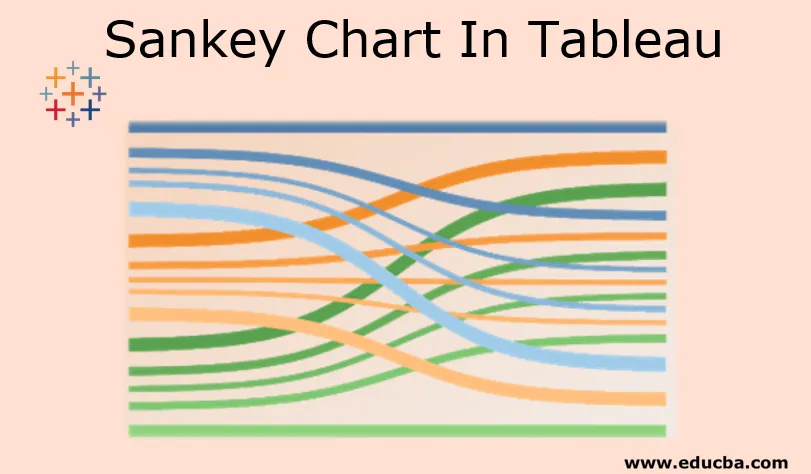
Увод у Санкеи Цхарт ин Таблеау
Санкеијев графикон у табели је одличан дијаграм. Овај дијаграм ће приказати ток и однос између два различита елемента. Ова два различита елемента називају се чворови и однос или веза између два различита елемента који се називају везама. Кад имамо двије различите димензије (то су квалитативни подаци или опис података) и желимо знати однос између њих или мапирање, тада је Санкеијев графикон најбољи начин за кориштење. Три главне тачке на Санкеи табели су Циљ, Извор и Величина. Ова три параметра ће генерисати Санкеи графикон.
Како створити Санкеи Цхарт у Таблеау-у?
Постоје два начина за креирање Санкеи графикона:
1. Коришћењем Санкеи предлошка
- хттпс://публиц.таблеау.цом/виевс/ ..
- Идите да преузмете и преузмете образац. Спремите предложак на радну површину.
- Отворена радна површина или јавна верзија стола.
- Идите на Датотека-> Отвори-> Отвори образац за преузимање.

- Прозор испод се појављује када се предложак учита у стол.
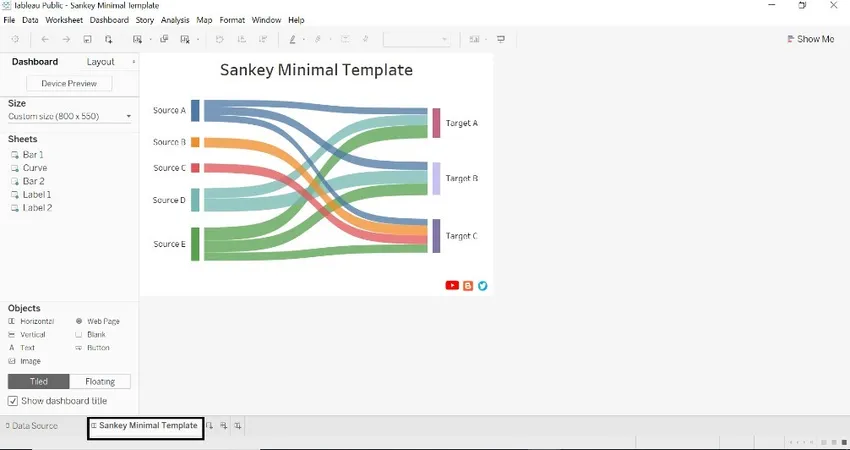
- Кликните на нови извор података и повежите се са базом података (поменули смо узорак базе података суперстора).
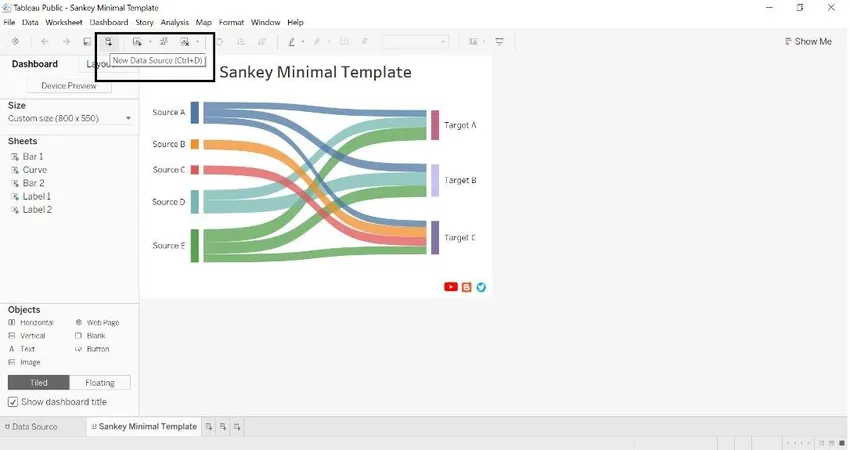
- Једном када смо пронашли извор података, појавит ће се доњи прозор.
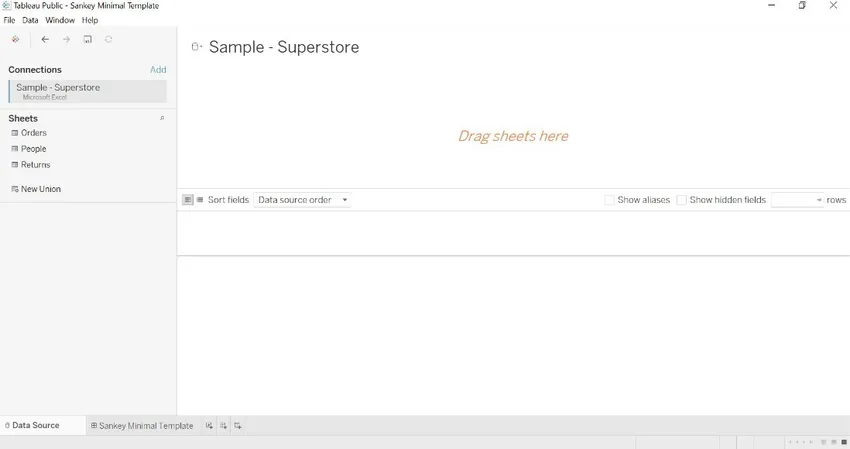
- Превуците табелу наредби два пута овде, да бисте формирали савез.
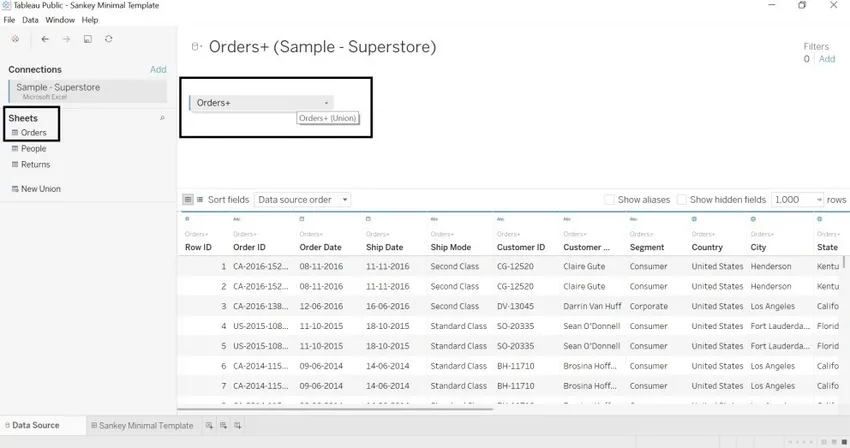
- Идите на радни лист где можемо видети Санкеи предложак и извор података.
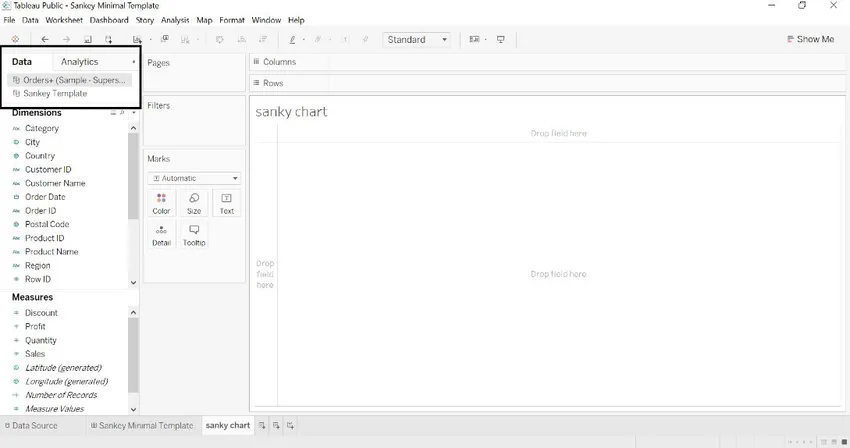
- Преименовали смо димензију града у изворни, подкатегорију ради циљања и продаје према величини. Назив табеле се аутоматски генерише.
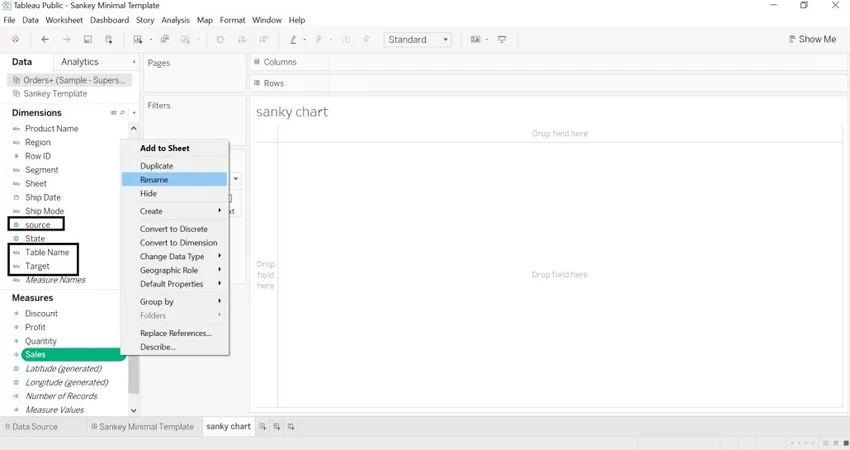
- Одаберите предложак Санкеи-> десни клик-> Замијени извор података
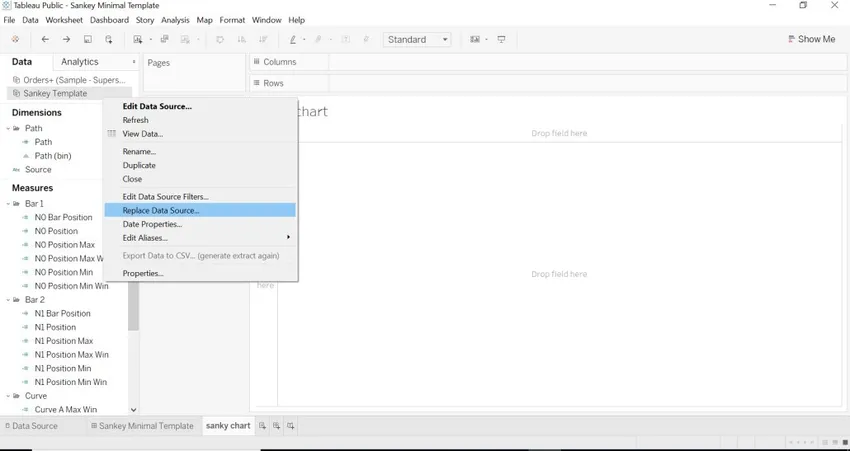
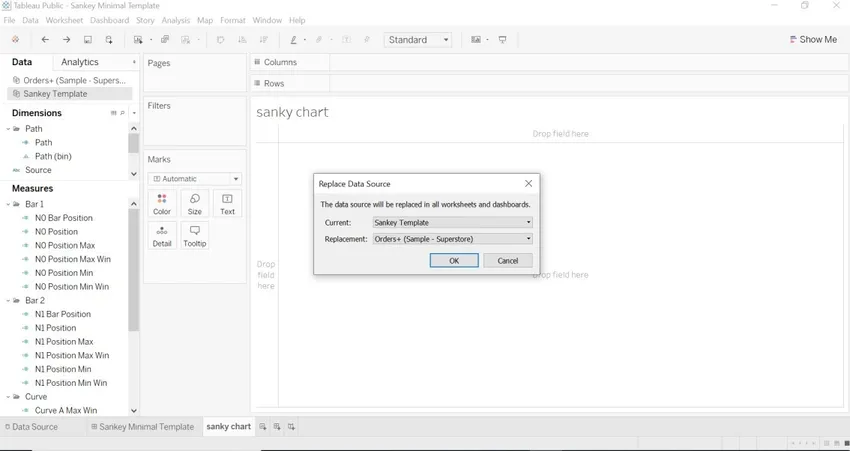
- Идите на предложак Санкеи и видећемо податке које смо учитали.
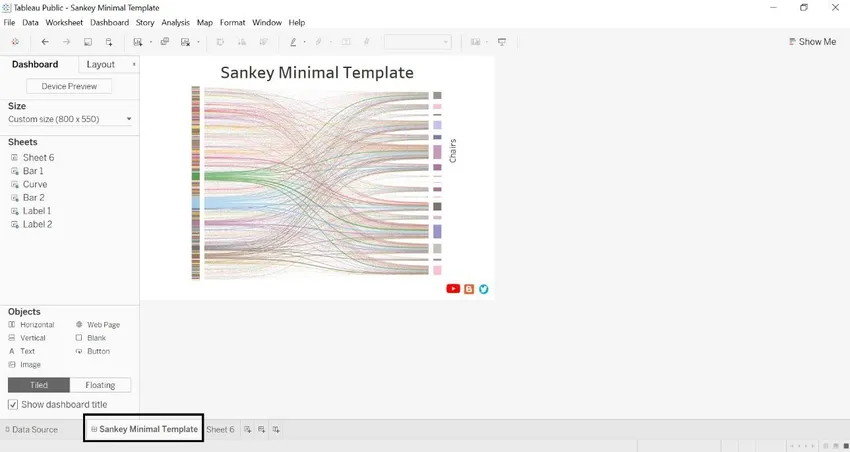
- Можемо погледати испод извора и циља
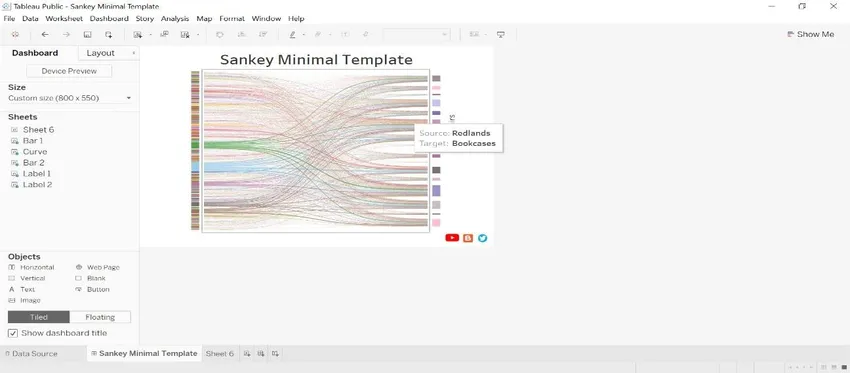
- Продаја, тј. Величина за сваку подкатегорију (циљ) и град (извор).
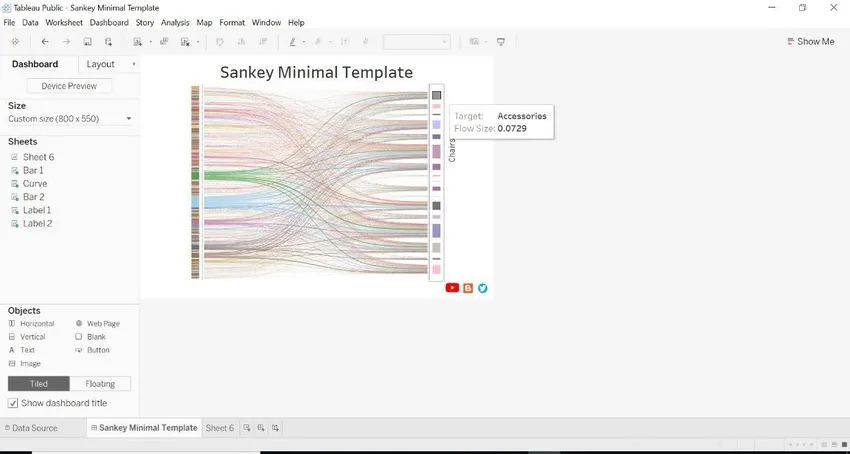
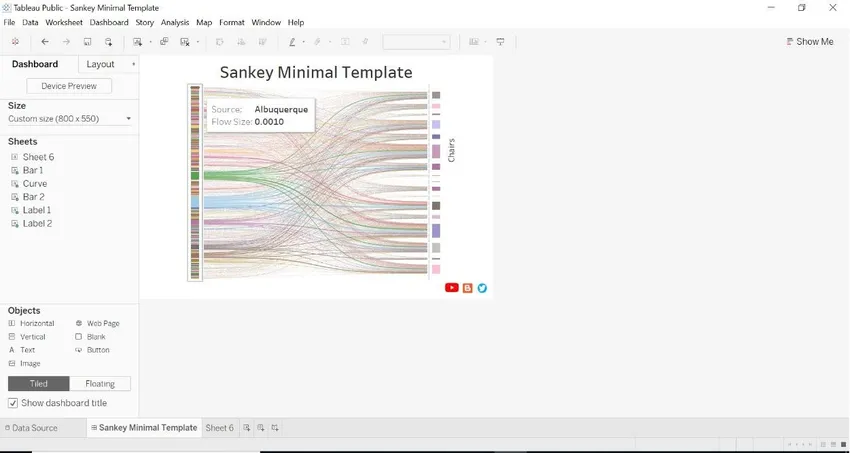
2. Са израчунатим пољем
- Отворите извор података -> идите на димензију-> кликните на Креирај израчунато поље.
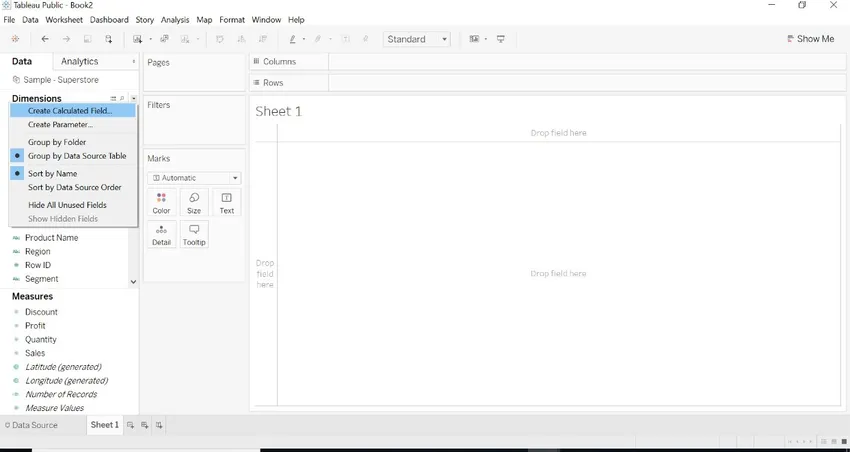
- Ово је Кс-ос.
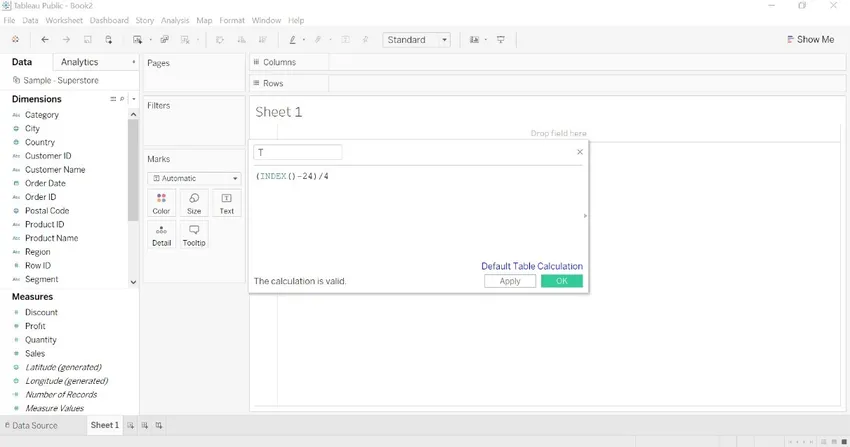
- Направите друго израчунато поље као што је дато испод слике.
- Ова два израчуна казују да би требало да се постави линија. Ове калкулације су графички значајне. Регион с леве стране и категорија на десној страни, повежите везу између ове две категорије.1 и 49 је за цртање криве.
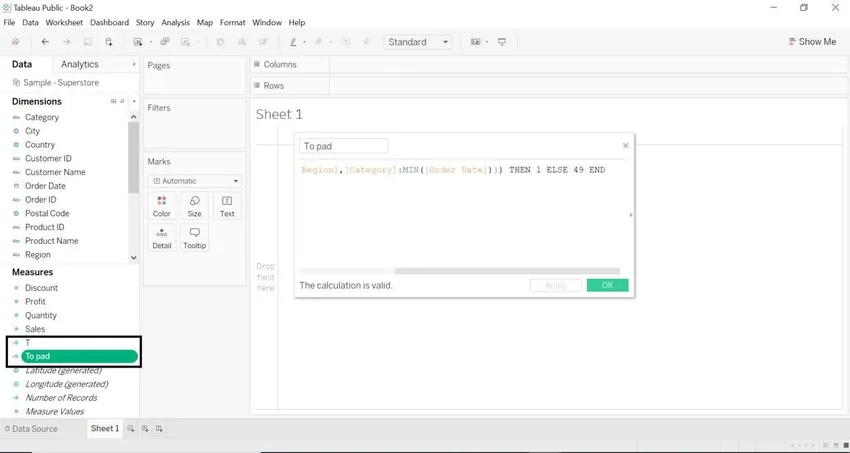
- Пренесите податке између интервала 0 и 1.
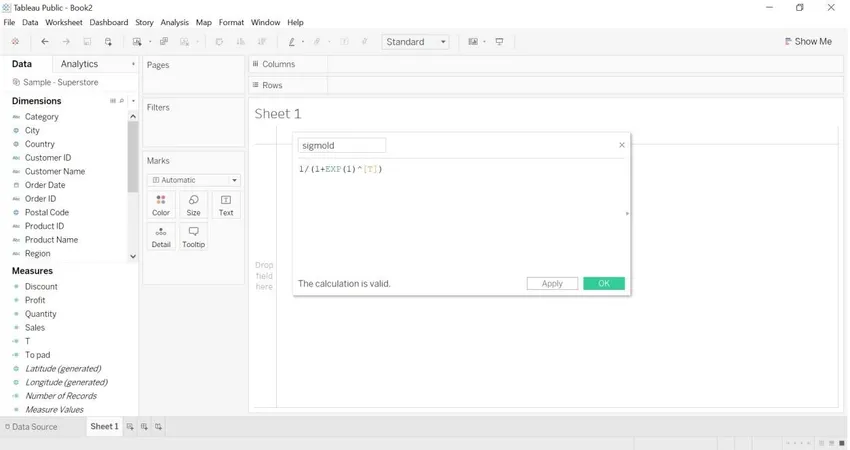
- Изаберите Пад-> Креирај-> Канте
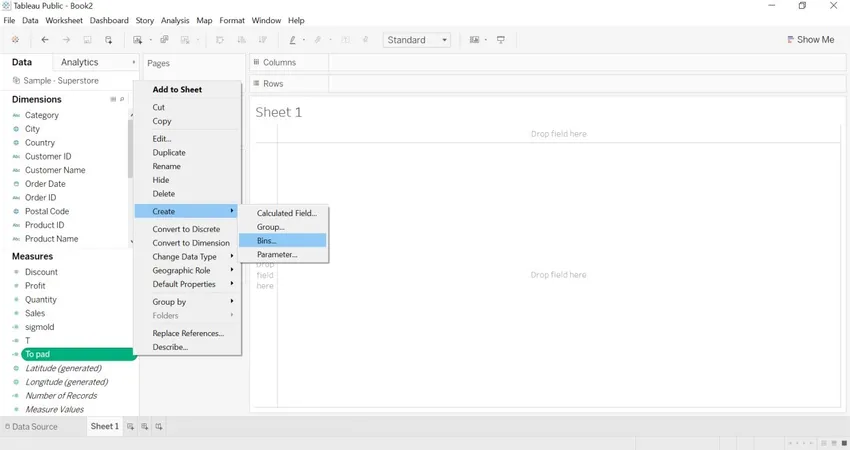
- Вредност ставите као 1 у величину канти
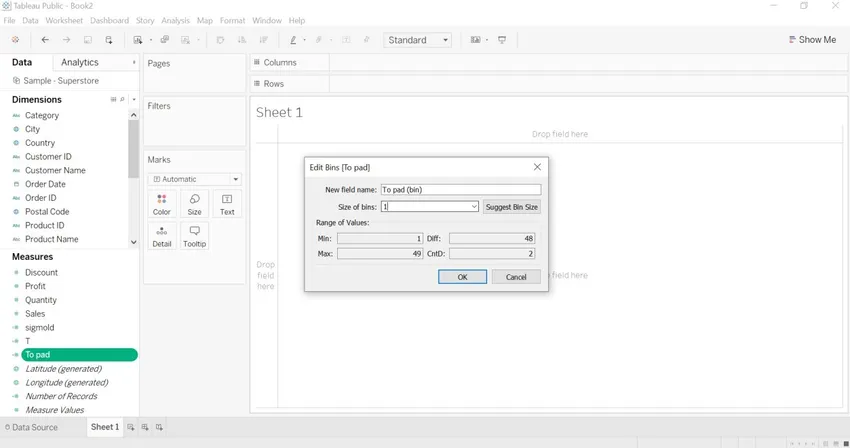
- Створиће се нова димензија јастучића (канте).
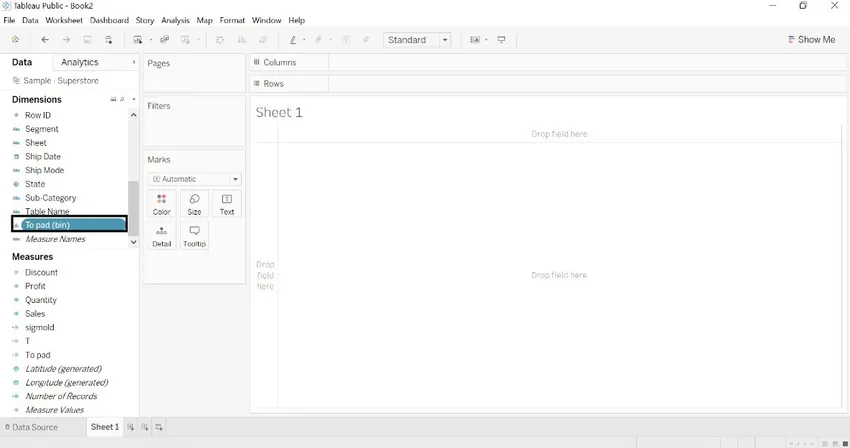
- Креирајте поља израчуната Ранк1 и Ранк2 за кривуљу.
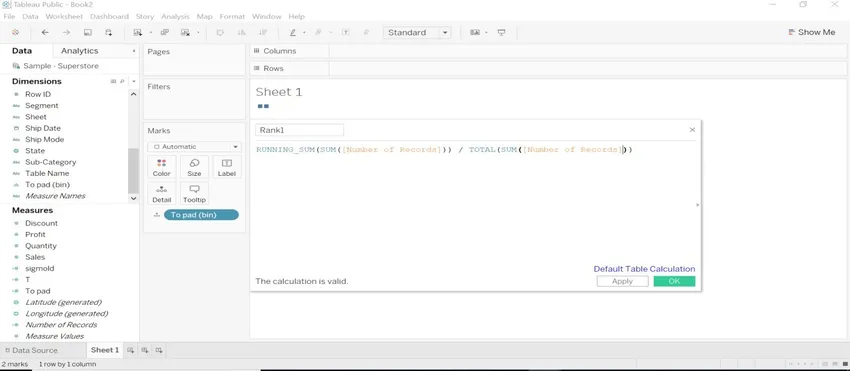
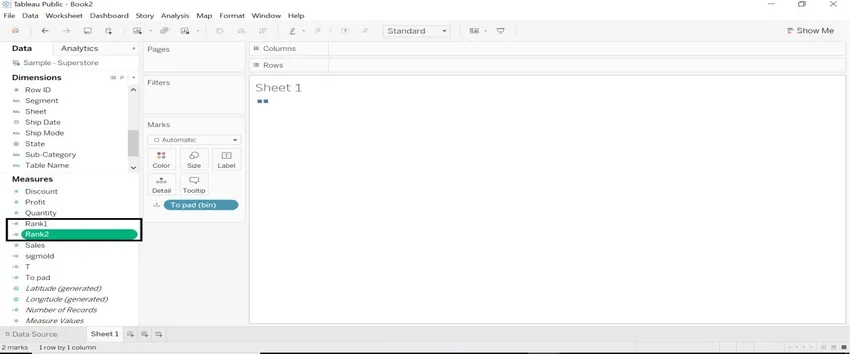
- Креирајте израчунато поље по имену Кривуља. Приказивање закривљености између елемената.
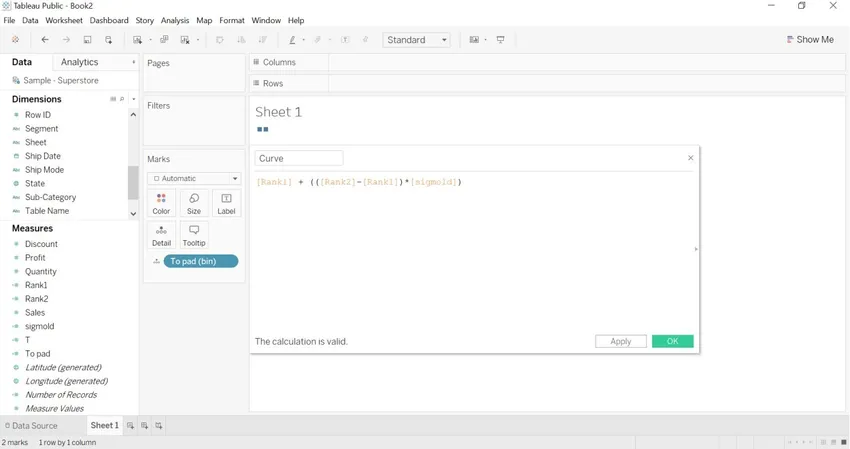
- Да бисте одредили величину криве. Већи број записа = Дебља закривљеност и Мањи број записа = Тања закривљеност.
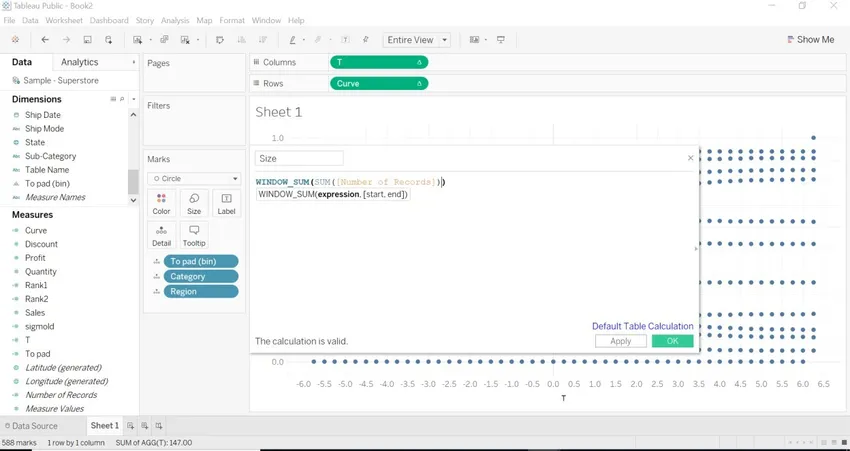
- Превуците Т (мери у колоне) -> израчунајте помоћу-> На подлогу (канте)
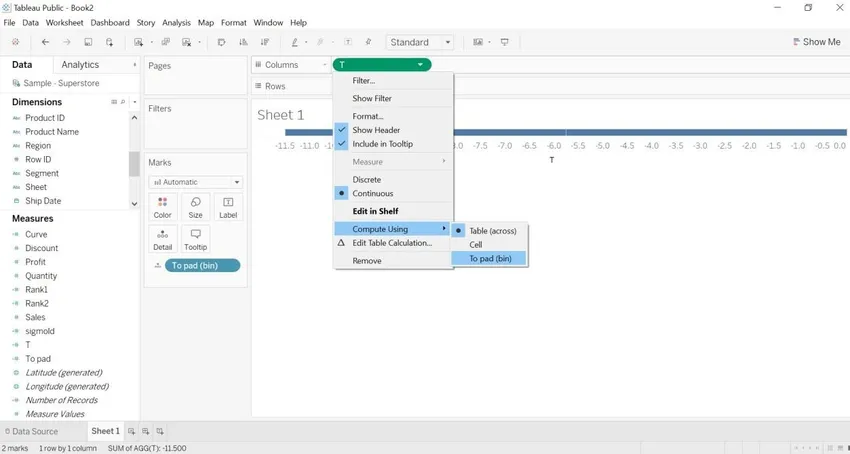
- Превуците категорију и регију у детаље (Маркс картица)
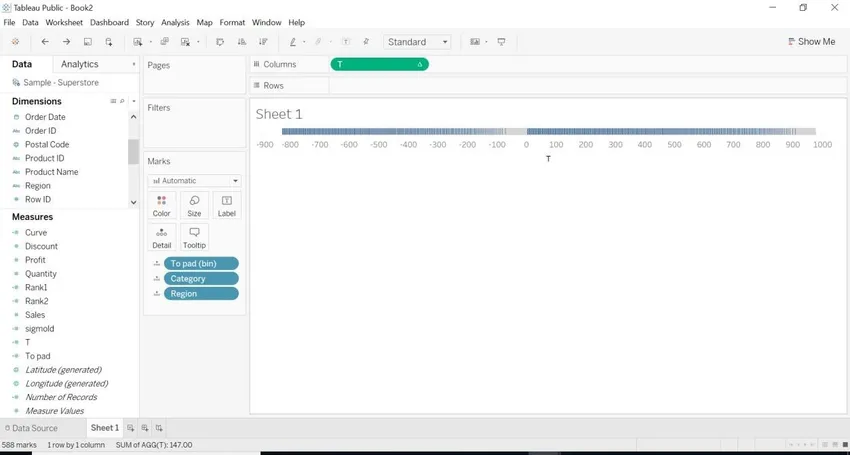
- Превуците криву у редове.
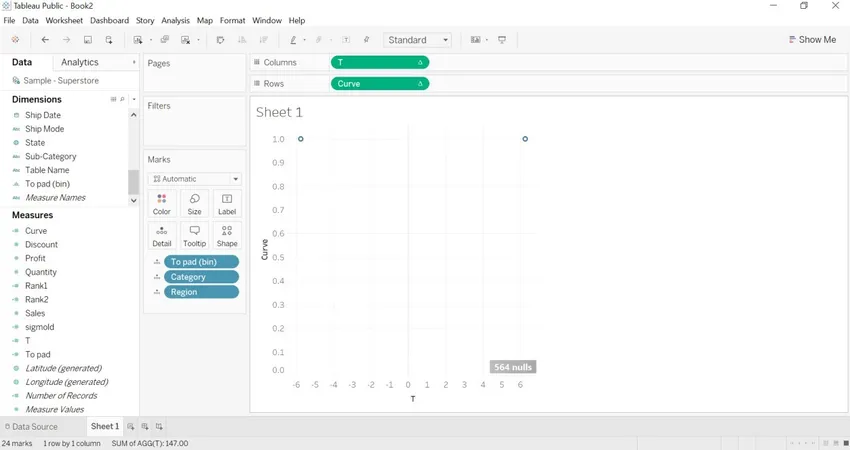
- Идите на кривуљу-> уреди прорачуне таблице.
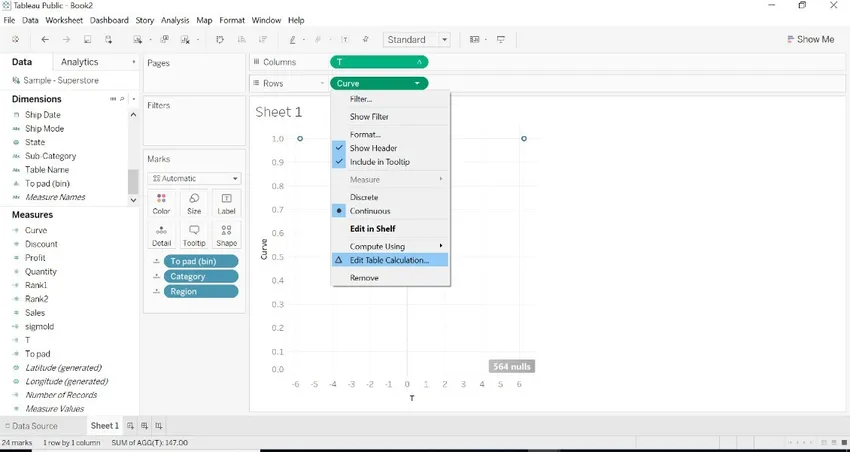
- Одаберите Ранк1-> Специфиц Дименсионс-> одаберите испод датих свих димензија. На десној страни можете видети вредности
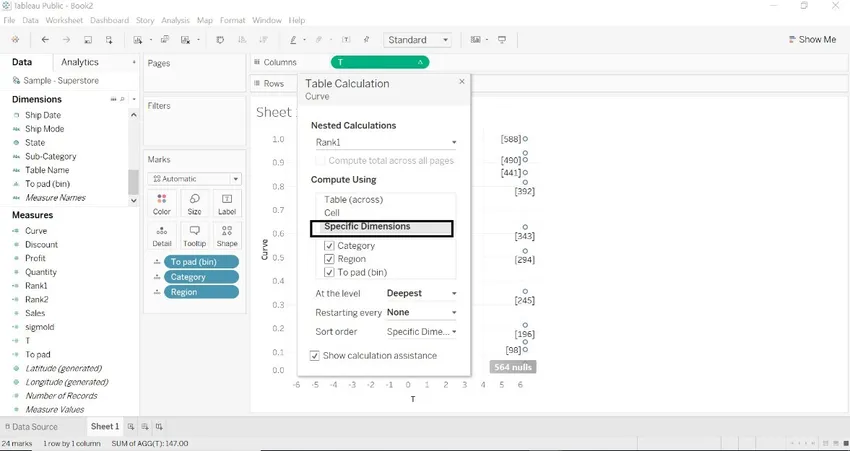
- Када желимо да видимо вредности са обе стране. Промените ток редоследа ранга2. Приказана на слици испод.
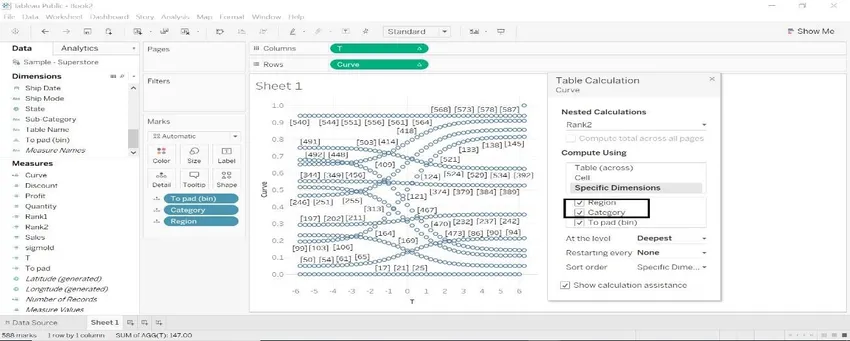
- Одаберите димензију Т и графикон ће бити другачији.
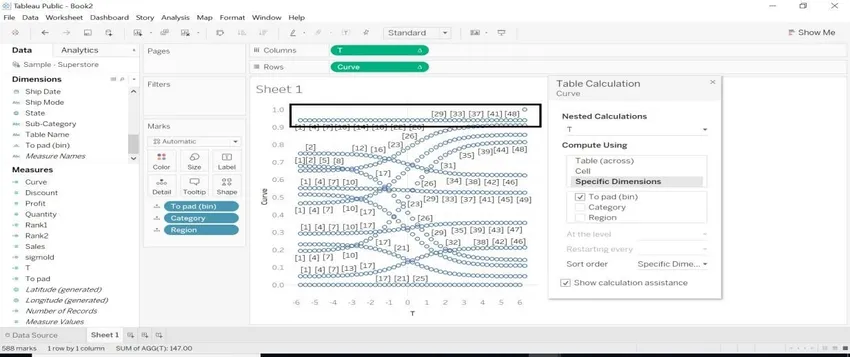
- Једном када се примијени Т кривуља, на слици доље видимо неку закривљеност.
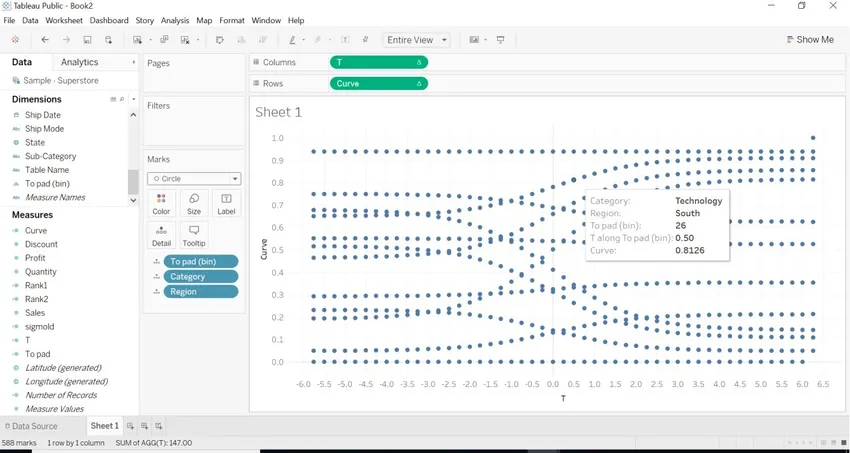
- Морамо направити неко форматирање да бисмо направили графикон.
1.Та тампон (канта) -> Стаза
2.Категорија -> боја
3 Регион-> Ознака
4 Величина превлачења-> Величина (Маркс картица)
5.Величине-> Израчунавање помоћу-> За подметање (канту)

- Слика испод ће се појавити када завршимо са горе поменутим форматирањем.
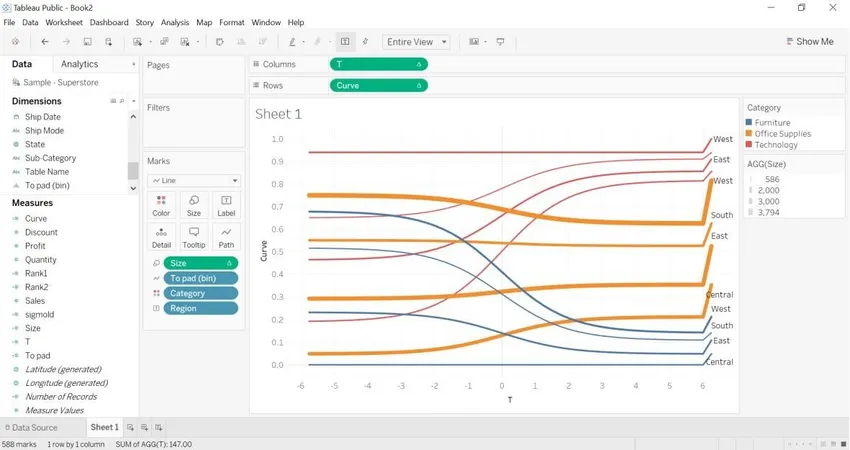
- Отворите нови радни лист-> превуците категорију у боју-> превуците број записа у редове. Слика испод ће бити створена.
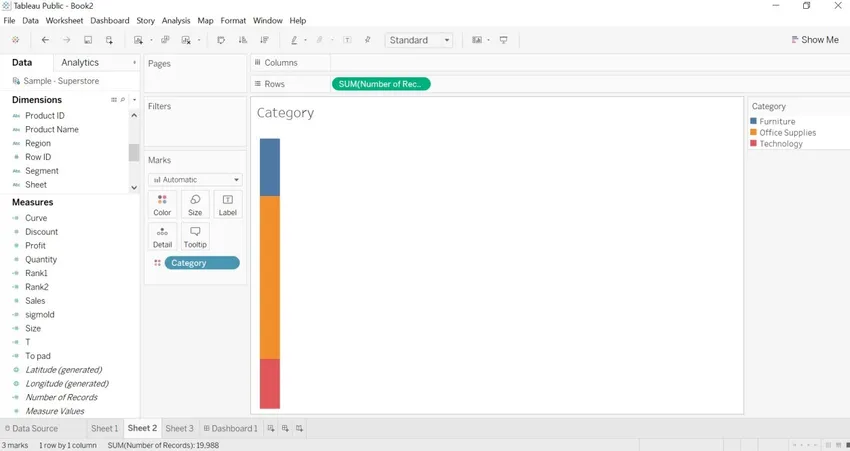
- Умножите претходну регију повлачења листа у боју-> превуците број записа у редове.
Слика испод ће бити створена.
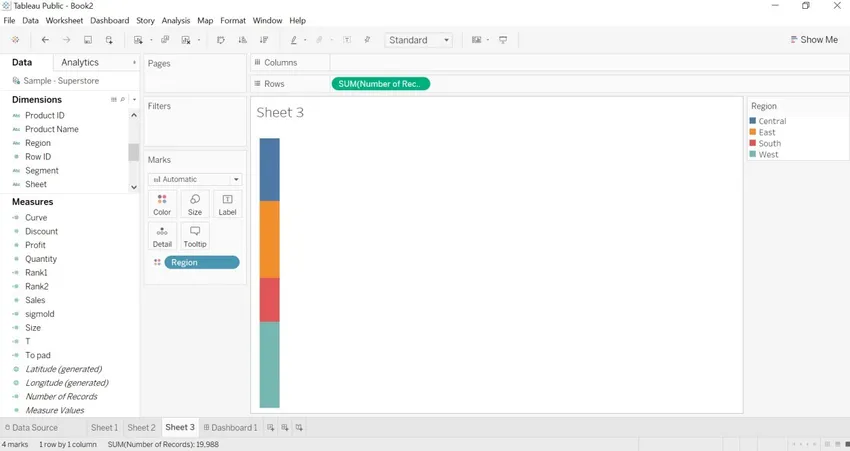
- Направићемо контролну таблу за Санкеи графикон.
- Превуците схеет1 на контролну таблу.
- Превуците лист 2 (категорија) на командну таблу.
- Превуците лист 3 (регион) на командну таблу.
- Сакриј наслов листа.
- Сакриј све филтере попут категорија, регија.
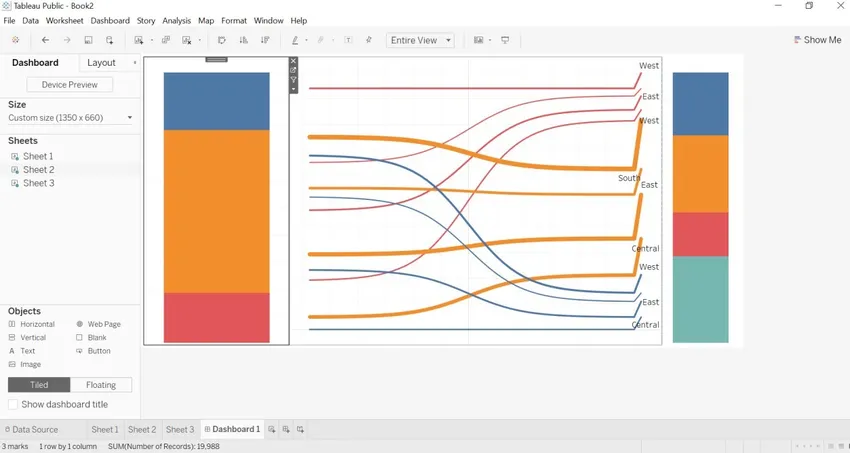
- Као што смо сакрили детаље о категорији, али када померамо стрелицу на категорију. Добићемо број записа у свакој категорији.
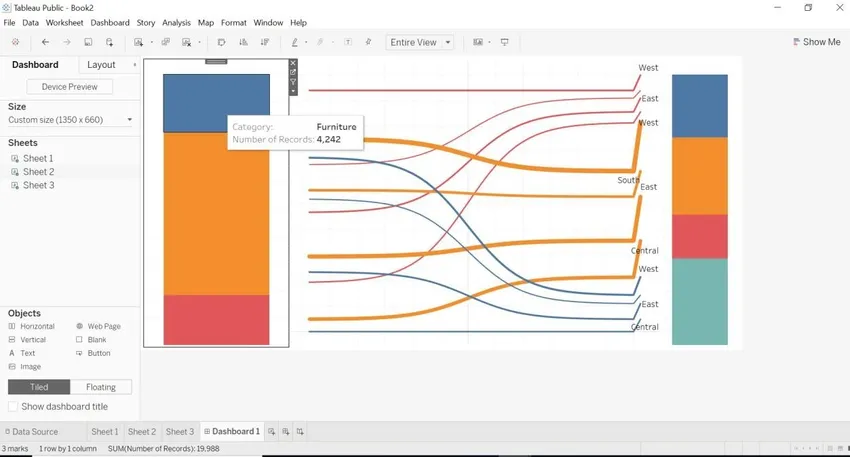
- Као што смо сакрили детаље о региону, али када померамо регион стрелице. Добићемо број записа у свакој регији.

- Санкеи можемо видети са различитом димензијом како се мењају подаци и Санкеи графикон.
- Извели смо промену у То пад . Подаци се преузимају за град и категорију.
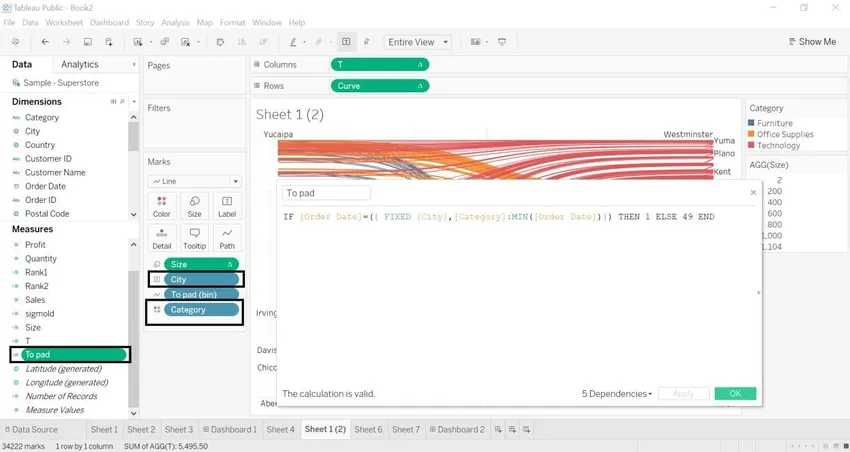
- Град са бројним записима
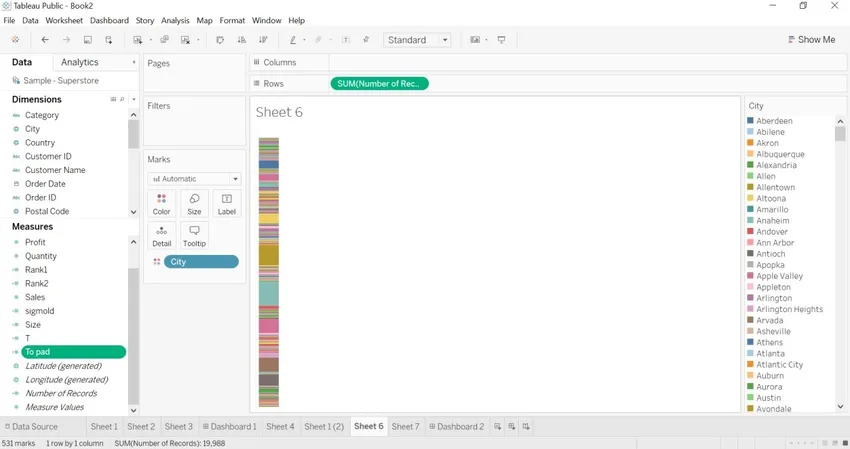
- Категорија са већим бројем записа.
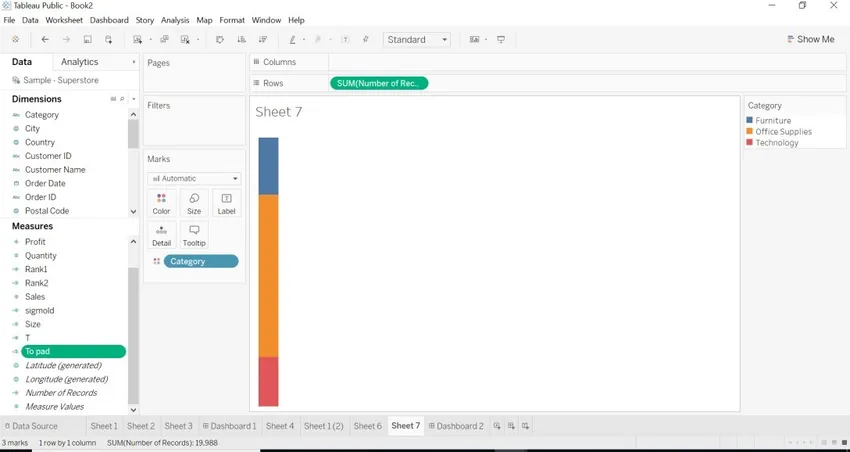
- Направили смо контролну таблу за димензије града и категорија помоћу Санкеи карте.
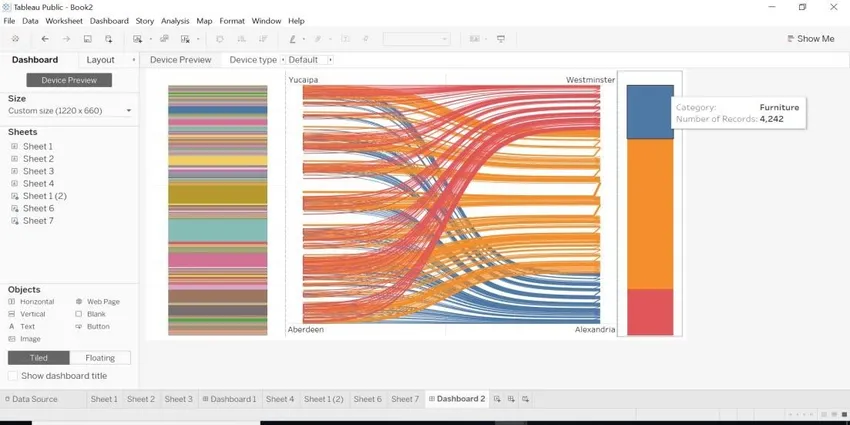
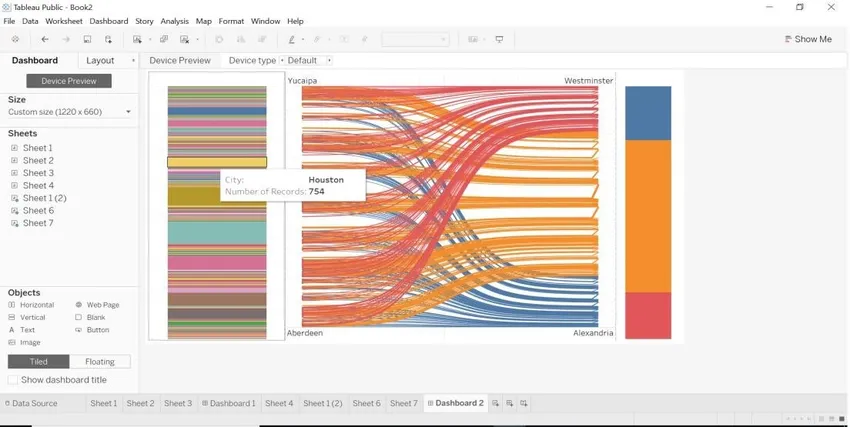
Закључак
Видели смо шта је Санкеи Цхарт Ин Таблеау и како то створити са две различите димензије. Кад год требамо мапирати податке с различитим димензијама Санкеи карта је најприкладнији начин. Помаже нам да прикажемо извор мапирања и циља уз помоћ величине.
Препоручени чланци
Ово је водич за Санкеи Цхарт Ин Таблеау. Овде смо расправљали о два различита начина за креирање Санкеи графикона, један је коришћењем Санкеи Темплате, а други помоћу употребе израчунатог поља у табели заједно са корацима. Такође можете погледати следеће чланке да бисте сазнали више -
- Таблеау референтне линије
- Таблични прорачун
- Израда табле табле
- Параметри у Таблеау-у
- Функција рангирања у Таблеау-у
- Агрегатне функције таблеау-а
- Контекстни филтер Таблеау
- Таблеау Буллет Цхарт
- Увод у карактеристике и атрибуте Таблеау-а